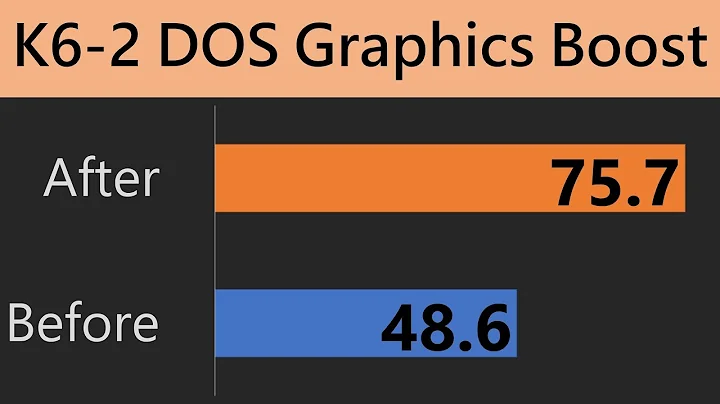Nvidia Shield TVをOreoアップデートでルート化する方法
テーブル 目次
- 導入
- 必要なもの
- ステップ1:Nvidia Shieldの設定
- ステップ2:PCとの接続
- ステップ3:ブートローダーのリブート
- ステップ4:ドライバーのインストール
- ステップ5:ブートローダーのアンロック
- ステップ6:初回のセットアップ
- ステップ7:ADBおよびFastbootの実行
- ステップ8:TWRPのインストール
- ステップ9:SuperSUのインストール
- シールドの再起動と確認
h2-導入
📺Nvidia Shield TVのroot化方法を紹介します。このガイドは、最新のOreoアップデートを受けた16GBバージョンを対象としています。root化するには、PC、USBケーブル、USBマウスおよびキーボード、1080pディスプレイが必要です。
h2-必要なもの
✅ PC
✅ USBケーブル
✅ USBマウスおよびキーボード
✅ 1080pディスプレイ
✅ ADBおよびFastbootファイル
✅ Shield Familyドライバー
✅ TWRP
✅ SuperSU
h2-ステップ1:Nvidia Shieldの設定
Nvidia ShieldのディベロッパーオプションとUSB転送を有効にします。設定に移動し、デバイスに関する情報を表示し、ビルドを7回タップします。デベロッパーオプションが有効になったら、ストレージとリセットに移動し、USB経由でコンピュータにファイルを転送するための設定を確認します。
h2-ステップ2:PCとの接続
PCにADBをインストールし、USB接続でShieldをコンピュータに接続します。デバイスが接続されていることを確認するため、ADBデバイスを実行します。接続が許可されていない場合、デバイスで許可を求めるメッセージが表示されます。
h2-ステップ3:ブートローダーのリブート
コマンドプロンプトで"adb reboot bootloader"コマンドを入力し、Shieldをブートローダーモードに再起動します。Shieldが再起動したら、Fastbootモードに入ります。
h2-ステップ4:ドライバーのインストール
Device ManagerでShieldのドライバーをインストールします。エクスクラメーションマークが表示されている場合は、ドライバーのインストールを確認して修正します。
h2-ステップ5:ブートローダーのアンロック
"fastboot oem unlock"コマンドを入力し、ブートローダーをアンロックします。このステップでは、Shieldが完全に初期化されますので、バックアップを取得してください。
h2-ステップ6:初回のセットアップ
Shieldを再起動し、初回のセットアップを完了します。言語およびサインインの設定を行い、必要に応じてアップデートを行います。
h2-ステップ7:ADBおよびFastbootの実行
コマンドプロンプトで"adb devices"コマンドを実行し、Shieldが接続されていることを確認します。次に、Fastbootモードで"fastboot devices"コマンドを実行します。
h2-ステップ8:TWRPのインストール
ADBとFastbootが正常に機能していることを確認したら、TWRPをインストールします。コマンドプロンプトで"fastboot boot twrp.img"を実行します。
h2-ステップ9:SuperSUのインストール
Shield上でADBおよびFastbootを使用して、SuperSUをインストールします。ADB Side Loadモードを使用し、"adb sideload supersu.zip"コマンドを実行します。
h2-ステップ10:Shieldの再起動と確認
Shieldを再起動し、SuperSUが正常にインストールされたか確認します。SuperSUアプリケーションが表示され、利用可能な場合は正常にroot化されています。
h2-おめでとうございます!
Nvidia Shield TVのroot化が完了しました!これでカスタムオペレーティングシステムソフトウェアのインストールが可能になりました。しかし、root化により保証が無効になる可能性があるのでご注意ください。root化に関する質問がある場合は、お気軽にコメントでお尋ねください。
FAQ
Q: ルート化は保証を無効にしますか?
A: はい、ルート化することで保証は無効になる可能性があります。
Q: ルート化を解除する方法はありますか?
A: はい、ルート化を解除するにはブートローダーをロックする必要があります。
Q: ブートループに陥った場合、どうすればいいですか?
A: ブートループに陥った場合は、ブートローダーモードにアクセスし、ファクトリーリセットを実行すると問題が解決する場合があります。
リソース
ハイライト:
- Nvidia Shield TVをルート化する方法
- PC、USBケーブル、マウスとキーボードが必要
- ブートローダーのアンロックとカスタムOSのインストール
- SuperSUのインストール手順
- ブートループの解決策
- 保証の無効化に注意してください
リソース:
 WHY YOU SHOULD CHOOSE TOOLIFY
WHY YOU SHOULD CHOOSE TOOLIFY